Керування електронними листами ратуші в Microsoft Teams
Коли ви публікуєте ратушу в Microsoft Teams, учасники автоматично отримуватимуть запрошення електронною поштою та записуватимуть оновлення з Teams.
Налаштуйте електронні листи або повністю вимкніть їх із відомостей про подію в календарі Teams.
Редагування електронних листів ратуші
У Teams повідомлення електронної пошти ратуші створюються на основі шаблону, який автоматично заповнює відомості з форми планування подій.
Зберігайте електронні листи без змін або налаштовуйте їх у відомостях про подію в календарі Teams.
Запрошення електронною поштою
Запрошення електронною поштою Teams міститимуть важливі відомості, зокрема назву події, дату й час і опис. Вони також відобразяться настроєні теми події.
Щоб додати або змінити відомості, відредагуйте запрошення перед публікацією ратуші.
Щоб змінити запрошення електронною поштою в ратуші, виконайте наведені нижче дії.
-
Перейдіть до календаря Teams.
-
Відкрийте наявну ратушу або заплануйте нову.
-
Виберіть елемент Електронні листи.
-
У рядку Запрошення на подію натисніть кнопку Редагувати.
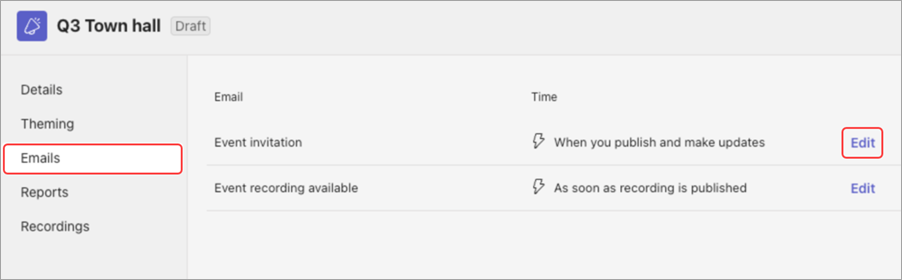
-
Внесіть зміни в шаблон електронної пошти.
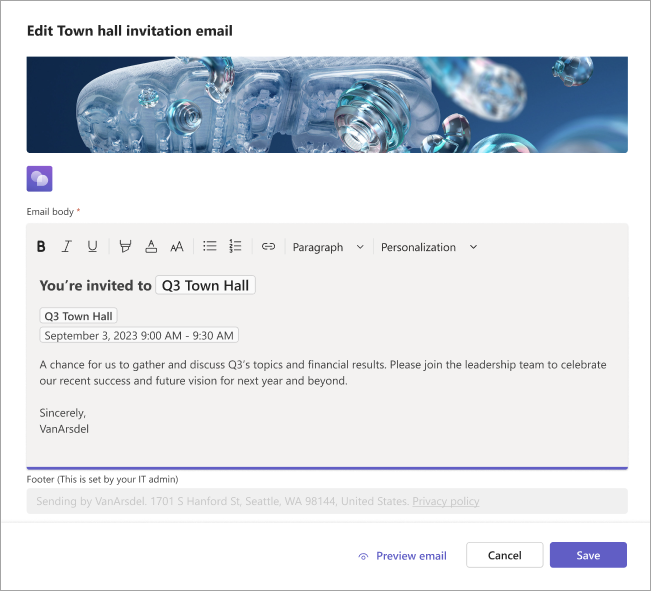
-
Виберіть Попередній перегляд електронного листа , щоб побачити, як повідомлення електронної пошти відображатиметься для запрошених осіб.
Примітка.: Попередній перегляд електронної пошти може відрізнятися від деяких одержувачів залежно від служби електронної пошти та пристрою.
-
Виберіть Редагувати електронну пошту , щоб продовжити редагування, Скасувати , щоб скасувати зміни, або Зберегти , щоб застосувати зміни.
Коли ви опублікуєте ратушу, учасники отримають запрошення електронною поштою.
Повідомлення електронної пошти із записуванням подій
Коли подія завершиться, можна опублікувати запис події для учасників. Учасники автоматично отримають повідомлення електронної пошти з повідомленням про доступність запису події.
Додайте додаткові відомості, посилання тощо, відредаувавши повідомлення електронної пошти із записуванням подій.
Щоб змінити електронний лист із записом події, виконайте такі дії:
-
Перейдіть до календаря Teams.
-
Відкрийте відомості про ратушу.
-
Виберіть елемент Електронні листи.
-
У рядку Доступний запис події виберіть Редагувати.
-
Внесіть зміни в шаблон електронної пошти.
-
Виберіть Попередній перегляд електронного листа , щоб побачити, як повідомлення електронної пошти відображатиметься для запрошених осіб.
Примітка.: Попередній перегляд електронної пошти може відрізнятися від деяких одержувачів залежно від служби електронної пошти та пристрою.
-
Виберіть Редагувати електронну пошту , щоб продовжити редагування, Скасувати , щоб скасувати зміни, або Зберегти , щоб застосувати зміни.
Вимкнення електронних листів ратуші
Електронні листи ратуші вмикаються автоматично під час створення ратуші. Ви можете вимкнути їх у будь-який час, перш ніж публікувати сайт події.
Щоб вимкнути електронну пошту ратуші під час планування ратуші, виконайте наведені нижче дії.
-
У формі планування перейдіть до розділу Докладно > Запросити учасників.
-
Вимкніть перемикач Увімкнути електронні листи учасників .
-
Натисніть кнопку Зберегти

Щоб вимкнути електронну пошту ратуші для запланованої ратуші, виконайте наведені нижче дії.
-
Перейдіть до календаря Teams.
-
Клацніть правою кнопкою миші ратушу та виберіть пункт Керування подією

-
Перейдіть до розділу Докладно > Запросити учасників.
-
Вимкніть перемикач Увімкнути електронні листи учасників .
-
Натисніть кнопку Зберегти

Увага!:
-
Якщо змінити цей параметр, усі електронні листи ратуші, зокрема запрошення електронною поштою, буде вимкнуто.
-
Цей параметр можна змінити лише перед публікацією сайту події.










